 häufiges Problem
häufiges Problem
 So passen Sie die Schriftstärke auf dem Sperrbildschirm Ihres iPhones an: Entdecken Sie, was es Neues in iOS 17 gibt
So passen Sie die Schriftstärke auf dem Sperrbildschirm Ihres iPhones an: Entdecken Sie, was es Neues in iOS 17 gibt
So passen Sie die Schriftstärke auf dem Sperrbildschirm Ihres iPhones an: Entdecken Sie, was es Neues in iOS 17 gibt
Was ist die Anpassung der Schriftstärke auf dem iPhone?
In Updates auf iOS 17 oder höher hat Apple die Möglichkeit gegeben, die Schriftstärke der Digitaluhr auf dem iPhone zu ändern. Diese Funktion ist mit vielen Uhrschriftarten kompatibel, die auf dem Sperrbildschirm verwendet werden, sodass Sie die Dicke der Uhr (im Vergleich zur normalen Größe) erhöhen oder verringern können.
Darüber hinaus ermöglicht Apple nicht nur die manuelle Anpassung der Schriftstärke, sondern ermöglicht auch das einfache Zurücksetzen der Schriftstärke, was im folgenden Abschnitt näher erläutert wird.
So passen Sie die Schriftstärke auf dem Sperrbildschirm auf dem iPhone an
- Erforderlich: iOS 17-Update (siehe Einstellungen > Allgemein > Software-Update).
Um die Schriftstärke auf dem iOS-Sperrbildschirm anzupassen, verwenden Sie Face ID, um Ihr Telefon zu entsperren, aber gehen Sie nicht zum Startbildschirm. Drücken Sie dazu die Seitentaste, zeigen Sie Ihr Gesicht auf Ihr iPhone und entsperren Sie den Sperrbildschirm. Drücken Sie nun lange, um überall auf dem Sperrbildschirm zu entsperren.
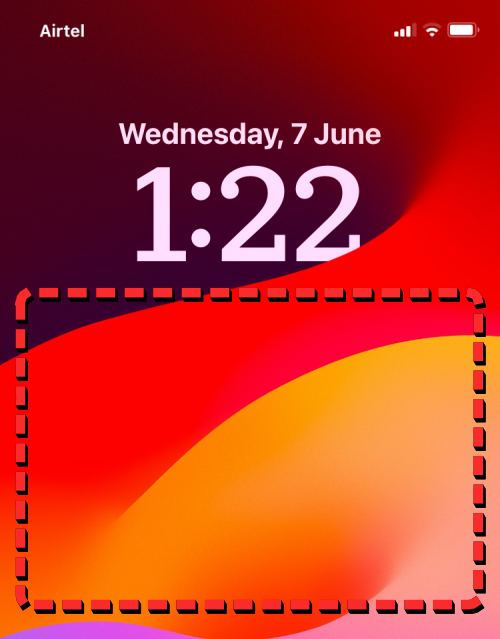
Wenn der Sperrbildschirm in den Bearbeitungsmodus wechselt, tippen Sie unten auf Anpassen.
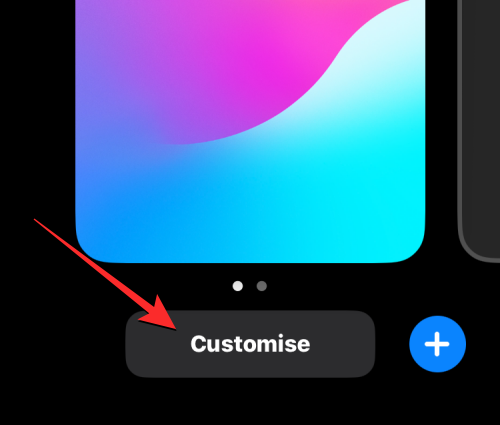
Tippen Sie im angezeigten benutzerdefinierten Hintergrundbildschirm links auf SperrbildschirmVorschau.

Sie sehen nun den Sperrbildschirm Ihres iPhones im Bearbeitungsmodus. Tippen Sie hier oben auf die Zahl Uhr.
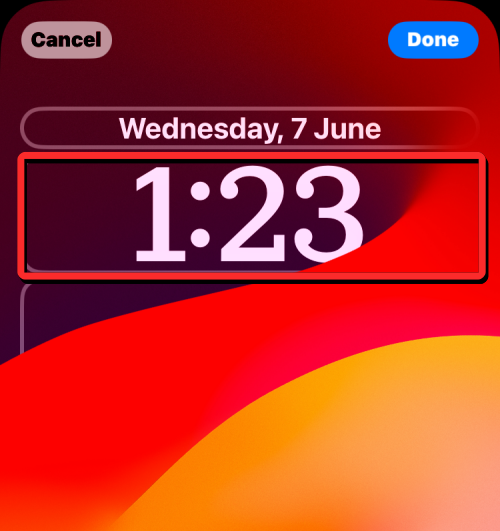
Das Menü „Schriftarten und Farben“ sollte auf dem Bildschirm erscheinen. Wählen Sie in diesem Menü die Schriftart aus, die Sie anwenden möchten, oder behalten Sie die Schriftart bei, wenn Sie die Schriftgröße der aktuellen Auswahl anpassen möchten. Sie können eine beliebige Schriftart auswählen, deren Stärke Sie anpassen können, mit Ausnahme der Schriftart „Rails“ am Ende. Das liegt daran, dass es Rails-Schriftarten nur in einer Größe gibt, die aus zwei dünnen Linien besteht.
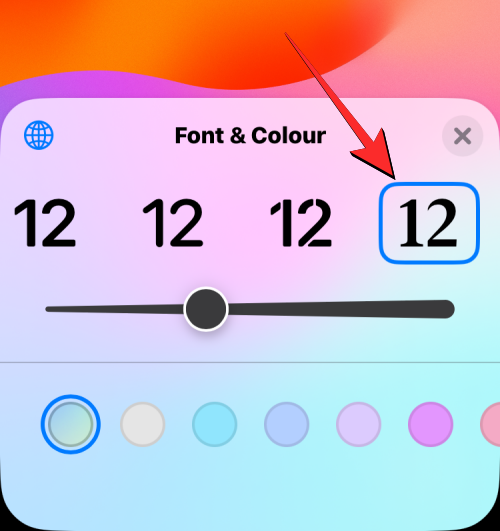
Nachdem Sie die Schriftart ausgewählt haben, deren Stärke Sie ändern möchten, sollte unter der Schriftartenzeile ein Schieberegler angezeigt werden. Mit diesem Schieberegler können Sie die Schriftstärke auf Ihrem Sperrbildschirm anpassen.
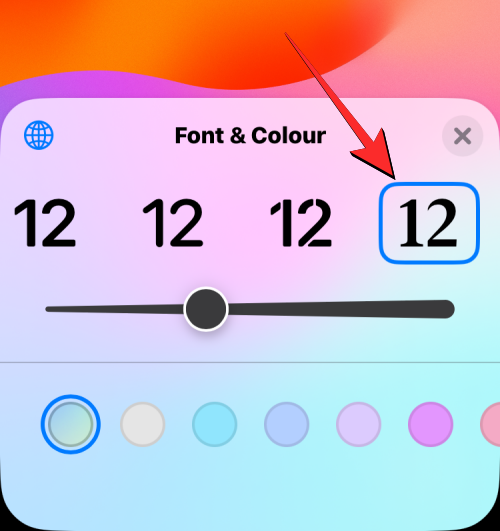
HINWEIS : Der Schieberegler für die Schriftstärke funktioniert nur mit Digitaluhren auf dem iPhone; er ändert die Textgröße an keiner anderen Stelle auf dem Sperrbildschirm.
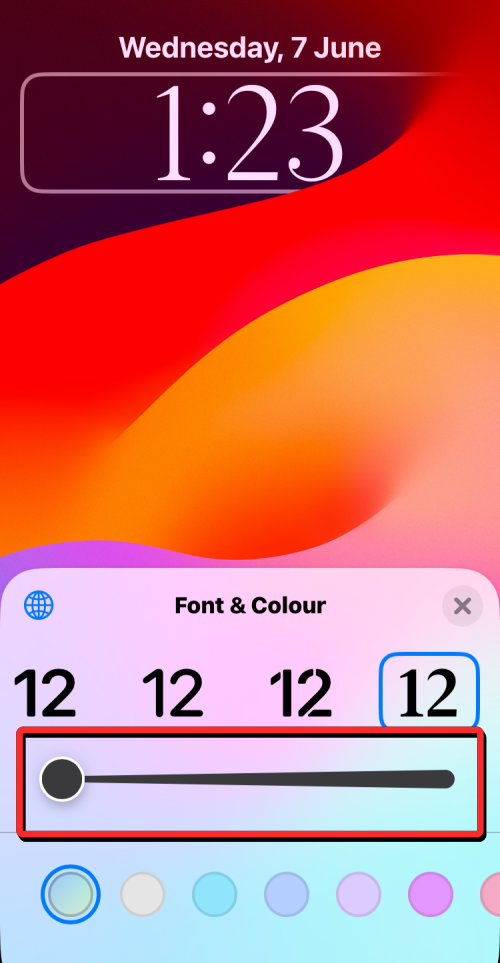
Sie können den Schieberegler nach rechts bewegen, um die Schriftstärke zu erhöhen, oder nach links , um die Schriftstärke zu verringern. Die Stärke der Digitaluhr-Schriftart ändert sich in Echtzeit, damit Sie die benötigte Größe leichter finden können.
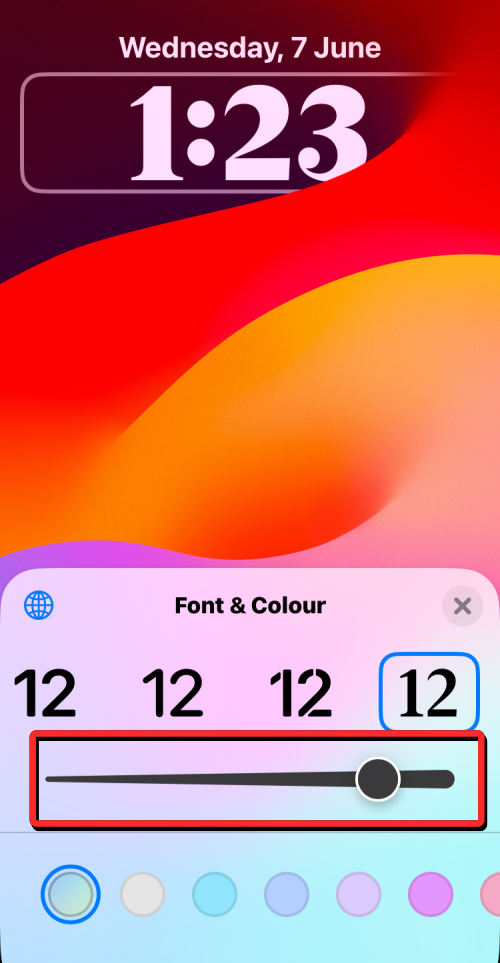
X-Symbol klicken, um das Schriftart- und Farbmenü zu schließen.
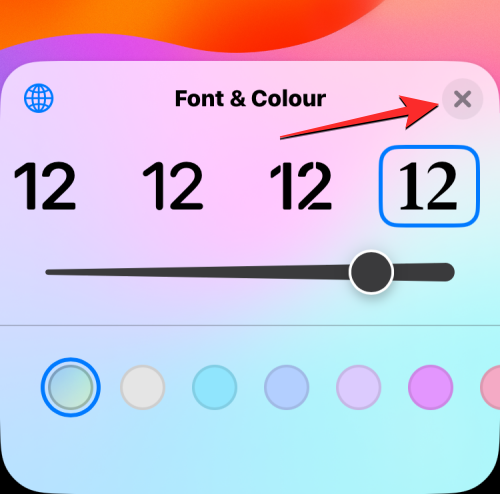
Fertig.
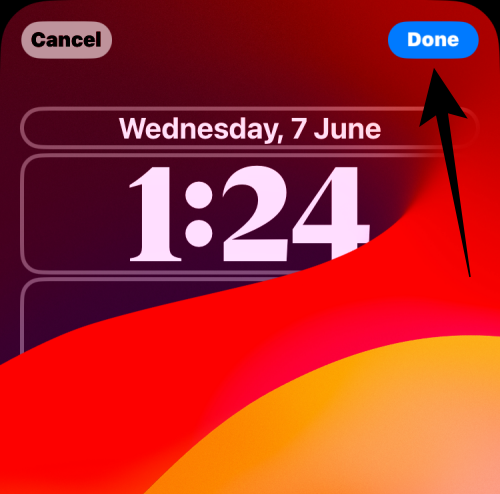
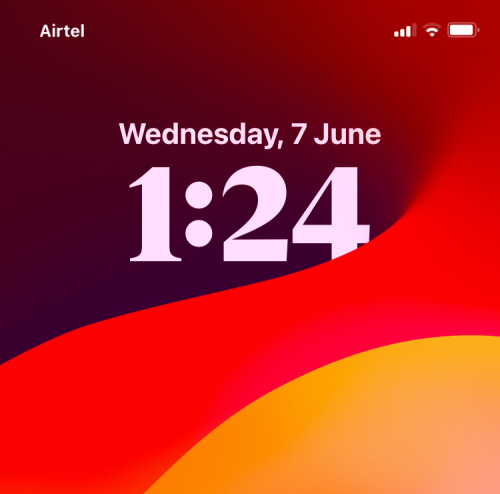
verwenden Sie Face ID, um Ihr Telefon zu entsperren, ohne zum Startbildschirm zu gehen. Drücken Sie nun langes Drücken, um eine beliebige Stelle auf dem Sperrbildschirm zum Bearbeiten zu entsperren.
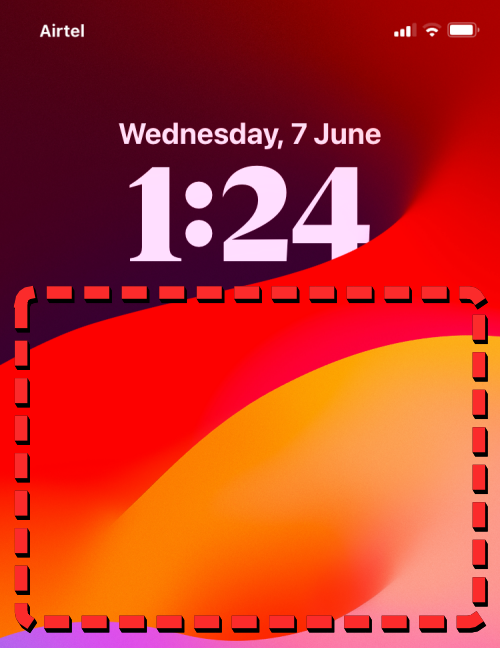
Wenn der Sperrbildschirm in den Bearbeitungsmodus wechselt, tippen Sie unten auf Anpassen.
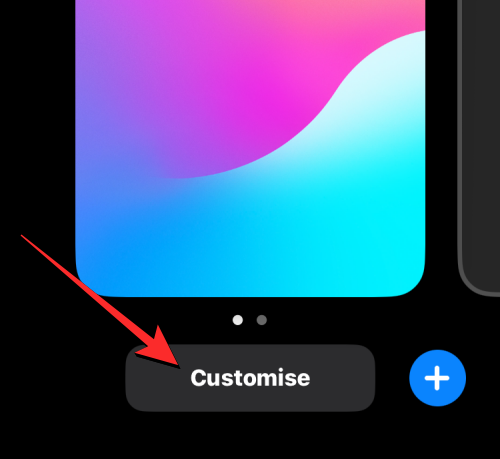
Tippen Sie im angezeigten benutzerdefinierten Hintergrundbildschirm links auf SperrbildschirmVorschau.

Sie sehen nun den Sperrbildschirm Ihres iPhones im Bearbeitungsmodus. Tippen Sie hier oben auf die Zahl Uhr.
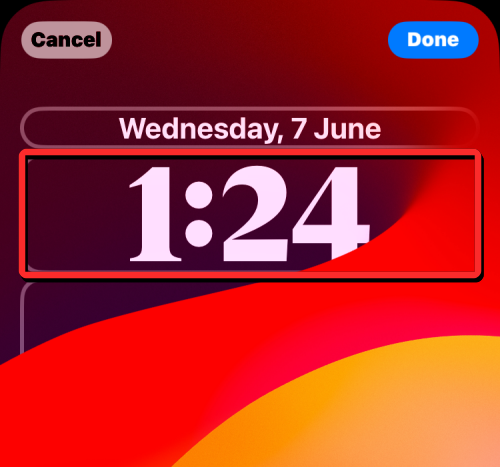
Das Menü „Schriftarten und Farben“ sollte auf dem Bildschirm erscheinen. Hier doppelklicken Sie auf die aktuelle Schriftart der Uhr, um deren Größe auf die Originaleinstellungen zurückzusetzen.
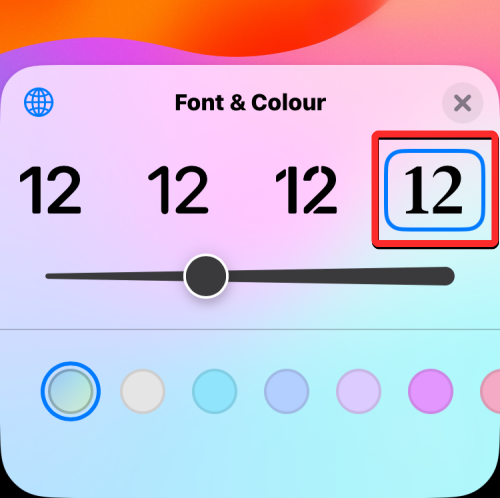
Wenn Sie eine andere Schriftart mit der ursprünglichen Schriftstärke anwenden möchten, können Sie auf die gewünschte Schriftart doppelklicken, um sie zurückzusetzen.
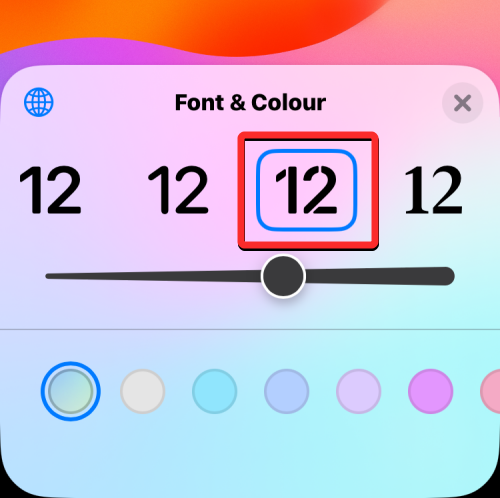 Klicken Sie nach dem Zurücksetzen der Schriftstärke auf das
Klicken Sie nach dem Zurücksetzen der Schriftstärke auf das
, um das Schriftart- und Farbmenü zu schließen.
Um die geänderte Schriftstärke anzuwenden, klicken Sie oben rechts auf 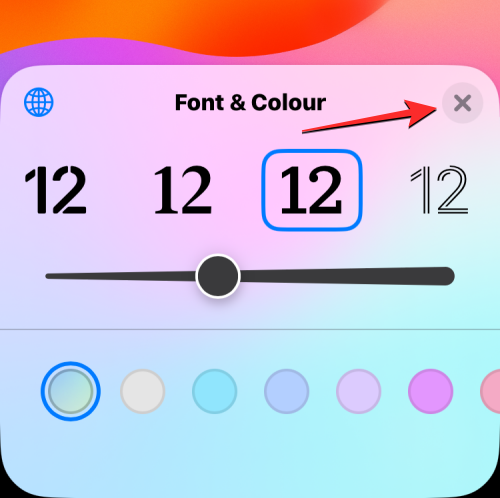 Fertig
Fertig
.
Die ursprüngliche Schriftstärke wird auf den Sperrbildschirm angewendet. 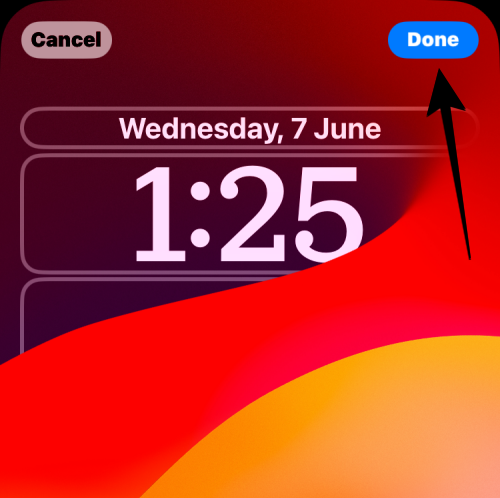
Das obige ist der detaillierte Inhalt vonSo passen Sie die Schriftstärke auf dem Sperrbildschirm Ihres iPhones an: Entdecken Sie, was es Neues in iOS 17 gibt. Für weitere Informationen folgen Sie bitte anderen verwandten Artikeln auf der PHP chinesischen Website!

Heiße KI -Werkzeuge

Undresser.AI Undress
KI-gestützte App zum Erstellen realistischer Aktfotos

AI Clothes Remover
Online-KI-Tool zum Entfernen von Kleidung aus Fotos.

Undress AI Tool
Ausziehbilder kostenlos

Clothoff.io
KI-Kleiderentferner

AI Hentai Generator
Erstellen Sie kostenlos Ai Hentai.

Heißer Artikel

Heiße Werkzeuge

Notepad++7.3.1
Einfach zu bedienender und kostenloser Code-Editor

SublimeText3 chinesische Version
Chinesische Version, sehr einfach zu bedienen

Senden Sie Studio 13.0.1
Leistungsstarke integrierte PHP-Entwicklungsumgebung

Dreamweaver CS6
Visuelle Webentwicklungstools

SublimeText3 Mac-Version
Codebearbeitungssoftware auf Gottesniveau (SublimeText3)

Heiße Themen
 1378
1378
 52
52
 So ändern Sie die Schriftart in Outlook auf einem Apple-Mobiltelefon
Mar 08, 2024 pm 04:46 PM
So ändern Sie die Schriftart in Outlook auf einem Apple-Mobiltelefon
Mar 08, 2024 pm 04:46 PM
Wie ändere ich die Schriftart in Outlook auf einem Apple-Mobiltelefon? Öffnen Sie zunächst die Outlook-Software und klicken Sie auf die Datei in der oberen linken Ecke der Benutzeroberfläche. Sie können die Schriftart nach Ihren Wünschen festlegen. Klicken Sie nach Abschluss der Einstellungen auf die Schaltfläche „OK“. Lass uns einen Blick darauf werfen! So ändern Sie die Schriftart in Outlook auf einem Apple-Mobiltelefon 1. Öffnen Sie die Outlook-Software und klicken Sie auf die Option „Datei“ in der oberen linken Ecke der Benutzeroberfläche. 2. Suchen Sie in der angezeigten Liste nach „Optionen“ und klicken Sie zur Eingabe. 3. Klicken Sie auf der linken Seite der Optionsliste auf „Mail“. 4. Wählen Sie als Nächstes „Buchstaben und Schriftarten“. 5. Wenn Sie die Schriftart für neue E-Mails, Antwort-E-Mails oder das Verfassen von E-Mails festlegen möchten, klicken Sie auf die entsprechende Option, um die Einstellungen einzugeben. 6. Stellen Sie die Schriftart nach Ihren persönlichen Vorlieben ein. Klicken Sie nach Abschluss der Einstellung auf OK
 Wie man die Schriftart des vivo-Mobiltelefons vergrößert und wo man sie einstellt
Feb 24, 2024 pm 06:16 PM
Wie man die Schriftart des vivo-Mobiltelefons vergrößert und wo man sie einstellt
Feb 24, 2024 pm 06:16 PM
Wie kann ich die Schriftgröße des Vivo-Mobiltelefons vergrößern? Wo kann ich die Schriftgröße des Vivo-Mobiltelefons vergrößern, aber die meisten Benutzer wissen nicht, wie sie die Schriftgröße des Vivo-Mobiltelefons einstellen sollen? , der Editor bringt Ihnen grafische Tutorials, wie Sie die Schriftgröße des vivo-Mobiltelefons vergrößern können, interessierte Benutzer kommen und schauen sich um! Tutorial zur Nutzung des Vivo-Mobiltelefons So vergrößern Sie die Schriftgröße des Vivo-Mobiltelefons Wo stellen Sie sie ein? 1. Öffnen Sie zunächst die Funktion [Einstellungen] im Vivo-Mobiltelefon und klicken Sie darauf Funktion [Anzeige und Helligkeit]: 3. Rufen Sie dann die Seite im Bild unten auf und klicken Sie auf den Dienst [Schriftgröße und -stärke]. 4. Schieben Sie schließlich die horizontale Linie im Bild unten, um die Schriftgröße anzupassen.
 So ändern Sie die Schriftart von Xiaomi 11_So ändern Sie die Schriftart von Xiaomi 11
Mar 25, 2024 pm 07:26 PM
So ändern Sie die Schriftart von Xiaomi 11_So ändern Sie die Schriftart von Xiaomi 11
Mar 25, 2024 pm 07:26 PM
1. Öffnen Sie die Telefoneinstellungen und klicken Sie auf [Anzeigen]. 2. Klicken Sie auf [Schriftart]. 3. Wählen Sie die gewünschte Schriftart aus oder klicken Sie auf [Weitere Schriftarten], um die App herunterzuladen.
 iPhone-Screenshots funktionieren nicht: So beheben Sie das Problem
May 03, 2024 pm 09:16 PM
iPhone-Screenshots funktionieren nicht: So beheben Sie das Problem
May 03, 2024 pm 09:16 PM
Die Screenshot-Funktion funktioniert auf Ihrem iPhone nicht? Das Erstellen eines Screenshots ist sehr einfach, da Sie nur die Lauter-Taste und die Ein-/Aus-Taste gleichzeitig gedrückt halten müssen, um den Bildschirm Ihres Telefons anzuzeigen. Es gibt jedoch auch andere Möglichkeiten, Frames auf dem Gerät zu erfassen. Fix 1 – Assistive Touch verwenden Machen Sie einen Screenshot mit der Assistive Touch-Funktion. Schritt 1 – Gehen Sie zu Ihren Telefoneinstellungen. Schritt 2 – Tippen Sie als Nächstes auf, um die Barrierefreiheitseinstellungen zu öffnen. Schritt 3 – Öffnen Sie die Touch-Einstellungen. Schritt 4 – Öffnen Sie als Nächstes die Assistive Touch-Einstellungen. Schritt 5 – Aktivieren Sie Assistive Touch auf Ihrem Telefon. Schritt 6 – Öffnen Sie „Hauptmenü anpassen“, um darauf zuzugreifen. Schritt 7 – Jetzt müssen Sie nur noch eine dieser Funktionen mit der Bildschirmaufnahme verknüpfen. Klicken Sie also auf das erste
 Schadet ein kleiner Bildschirm den Augen?
Feb 07, 2024 pm 03:48 PM
Schadet ein kleiner Bildschirm den Augen?
Feb 07, 2024 pm 03:48 PM
Was viele Benutzer am meisten beunruhigt, ist, ob der miniLED-Bildschirm die Augen schädigt. Obwohl die Helligkeit dieses Bildschirms extrem hoch sein kann, schadet er den Augen nicht und kann trotzdem normal verwendet werden. Tut der Mini-Bildschirm Ihren Augen weh? Antwort: Es tut Ihren Augen nicht weh. Obwohl die Helligkeit des miniLED-Bildschirms höher ist, behält er diese Helligkeit im täglichen Gebrauch nicht bei. Er wird nur dann angezeigt, wenn die Helligkeit erhöht werden muss, sodass die hohe Helligkeit nicht immer aufrechterhalten wird Die Spitzenhelligkeit sorgt auch für eine bessere Darstellung und einen besseren Ausdruck. Einführung in den Miniled-Bildschirm 1. Die MiniLED-Hintergrundbeleuchtungstechnologie nutzt Hintergrundbeleuchtung, daher ist der größte Unterschied zum LCD die Hintergrundbeleuchtungsschicht 2. Im Vergleich zum LCD-Bildschirm ist die Leistung von miniLED höher.
 So passen Sie die Farbe an, wenn der Bildschirm schwarzweiß wird: So verlassen Sie den Schwarzweißmodus auf Ihrem Mobiltelefon.
Mar 21, 2024 pm 01:12 PM
So passen Sie die Farbe an, wenn der Bildschirm schwarzweiß wird: So verlassen Sie den Schwarzweißmodus auf Ihrem Mobiltelefon.
Mar 21, 2024 pm 01:12 PM
Wenn viele Freunde ihre Mobiltelefone verwenden, stellen sie plötzlich fest, dass die Bedienoberfläche des Mobiltelefons „schwarz und weiß“ ist. Sie wissen nicht, was die Ursache ist oder wie sie es lösen können als Beispiel, um Ihnen zu zeigen, wie es funktioniert. Die Farbe der Bedienoberfläche des Mobiltelefons wird wieder normal. 1. Richten Sie die Benutzeroberfläche des Mobiltelefons ein und suchen Sie das „zahnradförmige“ Symbol in der Bedienoberfläche. Wie unten gezeigt: Klicken Sie auf dieses Symbol, um die Einstellungsoberfläche des Telefons aufzurufen. 2. Optionen Die Bedienoberfläche des Mobiltelefons wurde in Schwarzweiß geändert, was mit der Einstellung „Anzeige“ des Mobiltelefons zusammenhängt. Suchen Sie nach dem Aufrufen der Einstellungsoberfläche des Mobiltelefons die Option „Anzeige und Thema“. Öffnen Sie das Dropdown-Menü, wie unten gezeigt: Klicken Sie dann auf die Option „Anzeige und Design“, um die Detailseite aufzurufen. 3. Nachdem Sie die Bildschirmfarbe geändert und die Option „Anzeige und Thema“ aufgerufen haben, suchen Sie nach „
 So machen Sie das Löschen vom Startbildschirm im iPhone rückgängig
Apr 17, 2024 pm 07:37 PM
So machen Sie das Löschen vom Startbildschirm im iPhone rückgängig
Apr 17, 2024 pm 07:37 PM
Sie haben etwas Wichtiges von Ihrem Startbildschirm gelöscht und versuchen, es wiederherzustellen? Es gibt verschiedene Möglichkeiten, App-Symbole wieder auf dem Bildschirm anzuzeigen. Wir haben alle Methoden besprochen, die Sie anwenden können, um das App-Symbol wieder auf dem Startbildschirm anzuzeigen. So machen Sie das Entfernen vom Startbildschirm auf dem iPhone rückgängig. Wie bereits erwähnt, gibt es mehrere Möglichkeiten, diese Änderung auf dem iPhone wiederherzustellen. Methode 1 – App-Symbol in der App-Bibliothek ersetzen Sie können ein App-Symbol direkt aus der App-Bibliothek auf Ihrem Startbildschirm platzieren. Schritt 1 – Wischen Sie seitwärts, um alle Apps in der App-Bibliothek zu finden. Schritt 2 – Suchen Sie das App-Symbol, das Sie zuvor gelöscht haben. Schritt 3 – Ziehen Sie einfach das App-Symbol aus der Hauptbibliothek an die richtige Stelle auf dem Startbildschirm. Dies ist das Anwendungsdiagramm
 So schließen Sie die Meldung „Den oberen Bildschirmrand nicht abdecken' Detaillierte Erklärung: So schließen Sie die Meldung „Den oberen Bildschirmrand nicht abdecken', die häufig auf Ihrem Telefon erscheint
Mar 03, 2024 pm 01:31 PM
So schließen Sie die Meldung „Den oberen Bildschirmrand nicht abdecken' Detaillierte Erklärung: So schließen Sie die Meldung „Den oberen Bildschirmrand nicht abdecken', die häufig auf Ihrem Telefon erscheint
Mar 03, 2024 pm 01:31 PM
Ich glaube, viele Freunde sind auf das Problem gestoßen, dass ein Mobiltelefon plötzlich auffordert: Decken Sie den oberen Bildschirmrand nicht ab. Warum erscheint das Mobiltelefon dann plötzlich so? Werfen wir unten einen gemeinsamen Blick darauf. In diesem Fall blockiert tatsächlich etwas den Abstandssensor des Telefons, sodass diese Meldung auf dem Bildschirm des Telefons angezeigt wird. Warum erhielt ich plötzlich eine solche Aufforderung? Tatsächlich kann es sein, dass Sie versehentlich den [Anti-Accident-Touch-Modus] auf Ihrem Telefon aktiviert haben, sodass dieses Problem auftritt. Wie schließen wir es also? Tatsächlich ist die Methode sehr einfach. Schauen wir uns das gemeinsam an. Methode 1: Befolgen Sie zum Schließen direkt die Anweisungen auf dem Bildschirm, indem Sie die Tastenkombination verwenden. Methode 2: Wenn die obige Methode nicht funktioniert, können Sie auch die [Einstellungen] des Telefons öffnen.


